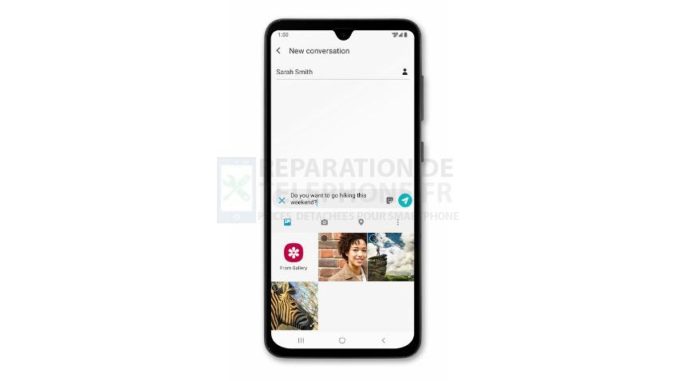
Le message d’erreur « Galerie s’arrête » qui dérange certains propriétaires de Samsung Galaxy A50 signifie littéralement que le gestionnaire de photos et de vidéos par défaut de votre téléphone a planté ou continue de planter. Il peut s’agir d’un problème mineur avec l’application elle-même ou d’un signe d’un problème de micrologiciel plus grave.
Nous avons déjà rencontré ce problème dans le passé, et nous avons donc déjà corrigé certains des appareils qui étaient affectés par ce problème. D’après notre expérience, il ne s’agit pas vraiment d’un problème grave et vous pouvez peut-être le résoudre par vous-même sans demander l’aide de quiconque.
Dans cet article, je vais vous guider dans le dépannage de votre Samsung Galaxy A50 qui affiche l’erreur « Gallery keeps stopping » à chaque fois que l’application est ouverte. Nous allons essayer d’envisager toutes les possibilités et de les exclure une par une jusqu’à ce que nous puissions déterminer quel est le problème réel et, espérons-le, le résoudre. Si vous avez cet appareil et que vous rencontrez actuellement un problème similaire, continuez à lire car ce guide peut vous aider d’une manière ou d’une autre.
Avant de passer au dépannage, si vous cherchez une solution à un autre problème, consultez notre page de dépannage, car nous avons déjà traité certains des problèmes les plus courants signalés par nos lecteurs. Trouvez des problèmes similaires au vôtre et utilisez les solutions que nous avons suggérées. Si vous avez toujours besoin de notre aide après cela, n’hésitez pas à nous contacter en remplissant notre questionnaire sur les problèmes Android.
Dépannage du Galaxy A50 avec l’erreur « Gallery keeps stopping » (la galerie s’arrête)
Voilà, les problèmes d’application ne sont pas vraiment graves, à condition que le micrologiciel de votre téléphone n’ait pas été modifié de quelque façon que ce soit. Pour ce problème, voici ce que vous devez faire :
Première solution : Redémarrez votre téléphone de force
Lors du dépannage d’un smartphone présentant des problèmes liés aux applications, la première chose à faire est le redémarrage forcé. Il s’agit d’une simulation de retrait de la batterie, qui va rafraîchir la mémoire de votre appareil et recharger toutes ses applications et services. C’est une solution très efficace contre tous les problèmes mineurs de firmware, et voici comment procéder :
- Maintenez le bouton Volume bas enfoncé et ne le relâchez pas encore.
- Tout en maintenant le bouton de volume enfoncé, appuyez et maintenez également la touche Power.
- Maintenez les deux touches enfoncées simultanément pendant 15 secondes ou jusqu’à ce que le logo Galaxy A50 s’affiche à l’écran.
Une fois que votre téléphone a redémarré avec succès, essayez d’ouvrir l’application pour voir si le message d’erreur « Gallery keeps stopping » s’affiche toujours. Si c’est toujours le cas, passez à la solution suivante.
ALSO READ : Mon Samsung Galaxy A50 ne se recharge pas. Voici la solution.
Deuxième solution : Videz le cache et les données de Gallery
S’il s’agit simplement d’un problème avec l’application, cette procédure va sûrement le résoudre. Elle consiste à supprimer les anciens fichiers de cache et de données de l’application et à les remplacer par de nouveaux fichiers. Ces fichiers sont également corrompus et lorsque cela se produit, des problèmes comme celui-ci peuvent survenir. Suivez donc ces étapes pour tenter de corriger cette erreur :
- Balayez vers le bas depuis le haut de l’écran pour faire descendre le panneau de notification.
- Appuyez sur l’icône Paramètres dans le coin supérieur droit.
- Faites défiler jusqu’à et appuyez sur Apps.
- Trouvez et appuyez sur NOM DE L’APP.
- Stockage des robinets.
- Appuyez sur Effacer le cache.
- Touchez Effacer les données, puis touchez OK pour confirmer.
Après avoir fait cela, essayez de voir si l’erreur « Gallery keeps stopping » (la galerie s’arrête toujours) s’affiche toujours. Si c’est toujours le cas, essayez la solution suivante.
ALSO READ : Que faire si le Galaxy A50 ne fait que vibrer mais ne s’allume pas | No Power issue after accidental drop.
Troisième solution : Effacer la partition cache
Outre le cache créé par le système pour les applications, il existe également un cache système qui se corrompt de temps en temps ou après une mise à jour du microprogramme. Il est possible que l’ancien cache système soit déjà corrompu. Pour l’exclure, suivez ces étapes :
- Éteignez l’appareil.
- Appuyez sur les touches Volume fort et Alimentation et maintenez-les enfoncées.
- Lorsque le logo du Galaxy A50 s’affiche, relâchez les trois touches.
- Votre Galaxy A50 va continuer à démarrer en mode de récupération. Une fois que vous voyez un écran noir avec des textes bleus et jaunes, passez à l’étape suivante.
- Appuyez plusieurs fois sur la touche Volume bas pour mettre en surbrillance l’option Effacer la partition cache.
- Appuyez sur la touche Power pour sélectionner.
- Appuyez sur la touche Volume bas pour mettre en surbrillance yes, them et appuyez sur la touche Power pour sélectionner.
- Lorsque le nettoyage de la partition cache est terminé, l’option Redémarrer le système est mise en évidence.
- Appuyez sur la touche Power pour redémarrer l’appareil.
Après le redémarrage, ouvrez l’application et voyez si l’erreur « Gallery keeps stopping » s’affiche toujours. Si c’est le cas, essayez la solution suivante.
ALSO READ : Comment résoudre le problème du Samsung Galaxy A50 qui ne se connecte pas au Wi-Fi ?
Quatrième solution : Sauvegardez vos fichiers et réinitialisez votre téléphone
Après avoir effectué les trois premières solutions et que votre Galaxy A20 affiche toujours l’erreur » Gallery keeps stopping « , créez une copie de vos fichiers et données importants, en particulier ceux qui sont stockés dans le stockage interne de votre téléphone. Après la sauvegarde, supprimez votre compte Google afin de ne pas être bloqué après la réinitialisation. Une fois que tout est prêt, suivez ces étapes pour réinitialiser votre téléphone :
- Éteignez l’appareil.
- Appuyez sur les touches Volume fort et Alimentation et maintenez-les enfoncées.
- Lorsque le logo du Galaxy A50 s’affiche, relâchez les trois touches.
- Votre Galaxy A50 va continuer à démarrer en mode de récupération. Une fois que vous voyez un écran noir avec des textes bleus et jaunes, passez à l’étape suivante.
- Appuyez plusieurs fois sur la touche Volume bas pour mettre en surbrillance l’option « Effacer les données / Réinitialisation usine ».
- Appuyez sur le bouton Marche/Arrêt pour sélectionner.
- Appuyez sur la touche de réduction du volume jusqu’à ce que « Oui » soit mis en surbrillance.
- Appuyez sur le bouton d’alimentation pour sélectionner et lancer la réinitialisation générale.
- Lorsque la réinitialisation générale est terminée, le message « Reboot system now » (redémarrer le système maintenant) apparaît en surbrillance.
- Appuyez sur la touche Power pour redémarrer l’appareil.
Après la réinitialisation, configurez votre Galaxy A50 comme un nouvel appareil et profitez-en.
J’espère que nous avons pu vous aider à réparer votre Galaxy A50 qui affiche l’erreur « Gallery keeps stopping ». Nous vous serions reconnaissants de nous aider à faire passer le message, alors n’hésitez pas à partager cet article si vous l’avez trouvé utile. Merci beaucoup pour votre lecture !
Connectez-vous avec nous
Nous sommes toujours ouverts à vos problèmes, questions et suggestions, alors n’hésitez pas à nous contacter en remplissant ce formulaire. C’est un service gratuit que nous vous offrons et nous ne vous demanderons pas un centime pour cela. Mais veuillez noter que nous recevons des centaines de courriels chaque jour et qu’il nous est impossible de répondre à chacun d’entre eux. Mais soyez assurés que nous lisons tous les messages que nous recevons. Pour ceux que nous avons aidés, veuillez faire passer le mot en partageant nos articles avec vos amis ou simplement en aimant notre page Facebook ou en nous suivant sur Twitter. Vous pouvez également visiter notre chaîne Youtube, où nous publions chaque semaine des vidéos utiles.
Poster un Commentaire